笔记本电脑开机黑屏,小猪教您笔记本电脑开机黑屏怎么办
- 时间:2018年05月18日 09:51:44 来源:魔法猪系统重装大师官网 人气:4821
笔记本开机后黑屏是人们在日常使用电脑过程中经常会碰到的故障之一,原因有很多,可能是感染病毒,也可能是硬件损坏等出现问题,笔记本开机后黑屏只有鼠标怎么解决呢?下面,小编给大伙分享笔记本电脑开机黑屏的解决经验。
电脑的一种很常见的故障,就是笔记本或者台式电脑,开机后系统启动后再进入桌面后什么都不显示,黑屏或者纯色蓝屏,只有鼠标能显示且能移动,怎么点击都没反应,那么笔记本电脑开机黑屏怎么办?下面,小编就来跟大家介绍笔记本电脑开机黑屏的处理技巧。
笔记本电脑开机黑屏怎么办
电量不足:连接电源。等待一会即可重新开机。
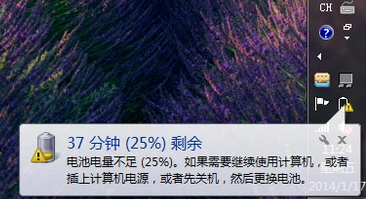
电脑载图1
显卡故障:更换显卡,如果笔记本支持外接显示器的话,找个好的显示器,连接到你的笔记本上。

开机黑屏载图2
休眠功能:无意间开启了笔记本休眠功能也可能导致笔记本开机黑屏,把它关闭就可以了。临时解除休眠按电源键键
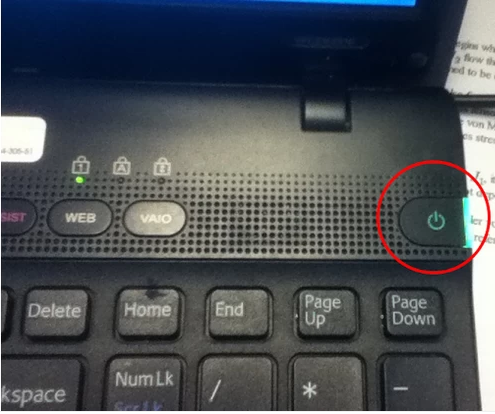
笔记本载图3
接触不良:如果内存接触不好的话也会引起开机黑屏,把内存条拿出来把触点用橡皮清理一下,再插上即可。

电脑载图4
安全模式:如果上述情况还不能解决建议重启电脑,一直按F8,进入安全模式,进入之后打开杀毒软件进行杀毒,对缺少的系统文件进行修复。再重新开机,也许就解决了。
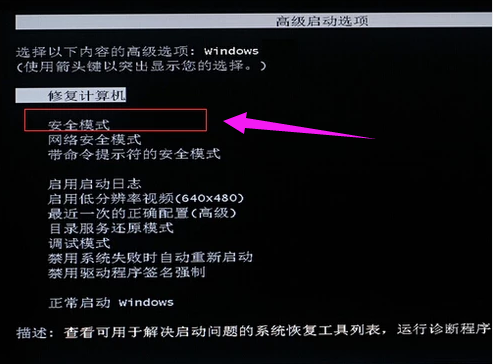
黑屏载图5
主板被烧:时间长了温度高,或者是短路引起,主板就会出现问题。这种情况应该拿到保修处维修。

黑屏载图6
以上就是笔记本电脑开机黑屏的解决方法,有需要的用户了解一下。









